
- Ustvariti svoj distribucijski komplet na podlagi preizkušenega sistema Windows - odvezati komponente in sistem spakirati v namestitveno sliko, kot smo to nekoč uporabili na primeru Tens v tem članku;
- Trdi disk priključite na nov računalnik, klonirajte sistem Windows in, če pride do težav z njegovo zagonom nove strojne opreme, jih poskusite popraviti;
- Naredite varnostno kopijo sistema, ga obnovite v drugem računalniku in se znova poigrajte s težavami s popravljanjem, ki se lahko pojavijo;
Obnovitev sistema Windows iz varnostne kopije v drugem računalniku s programom Acronis Universal Restore
Glede tehnologije
Acronis Universal Restore je orodje za odpravljanje napak, ki se lahko pojavijo pri obnavljanju varnostne kopije tujega sistema Windows v osebnem računalniku ali prenosniku zaradi prisotnosti neprimernih gonilnikov. Tehnologijo je ustvarilo podjetje Acronis, razvojno podjetje predvsem za poslovno okolje, s ciljem poenostaviti uvajanje pravilno nastavljenega operacijskega sistema na korporativnih strojih. Tako kot standardni pripomoček za pripravo sistema Windows za uvajanje v druge naprave Sysprep tudi Universal Restore odveže komponente. Lahko pa naredi tudi tisto, česar Sysprep ne ve, kako - namestiti gonilnike za krmilnike trdega diska in druge komponente iz uporabniške distribucije. In še posebej, prijatelji, iz distribucije po meri. Universal Restore je samo tehnologija za prilagajanje sistema Windows novi strojni opremi, vendar ne deluje popolnoma z orodjem za obnovitev sistema z bazo podatkov vseh vrst gonilnikov. Ta tehnologija nam lahko pomaga le, če označimo pot do mape, v kateri shranimo gonilnike, potrebne za ločeno polnjenje ciljnega računalnika..
Kot mnogi verjamejo, Universal Restore ni varnostni mehanizem z začetnim odstranjevanjem komponent. Ponovna povezava komponent in namestitev gonilnikov v nov računalnik se izvede po obnovitvi sistema iz varnostne kopije. Ta tehnologija je seznanjena z običajnim rezervnim mehanizmom Acronis. Ker pa lahko deluje v tandemu z mehanizmi za varnostno kopiranje ali kloniranje drugih razvijalcev. Lahko pa ga uporabimo tudi brez prenosa sistema v primerih, kot je sprememba načina krmilnika trdega diska. Prav ta tehnologija obstaja v obliki dodatka za zagonski medij Acronis, ki dejansko povezuje uporabnika z uporabo varnostnega varnostnega mehanizma iz Acronisa.
No, zdaj pa poglejmo resničen primer, kako deluje ta tehnologija. S pomočjo zagonskega medija Acronis ustvarite varnostno kopijo sistema Windows v izvornem računalniku, obnovite sistem v ciljnem računalniku in ga nato prilagodite novi strojni opremi z uporabo Universal Restore.
Pripravljalne dejavnosti
Naj vas spomnim, prijatelji, Universal Restore je samo mehanizem za uvajanje gonilnikov v sistem Windows, ki se prenaša na drugo strojno opremo. Zagotavljanje razpoložljivosti samih gonilnikov je naša naloga. Na ciljni računalnik morate priključiti DVD-ROM, ki je priložen prenosnemu računalniku ali matično ploščo PC. Ali pa mapo z distribucijskim kompletom gonilnikov, prenesenih iz interneta, recimo postavite na isti medij, kjer bo shranjena varnostna kopija sistema.
- Opomba: če Windows prenašate s starega računalnika ali prenosnika, kjer je bil BIOS nastavljen na način krmilnika trdega diska IDE, nova naprava pa je nastavljena na način AHCI, se prepričajte, prijatelji, poskrbite za namestitev gonilnikov AHCI. Enako velja za prenos sistema v napravo z matriko RAID..
Ustvarjanje zagonskih medijev s programom Acronis Universal Restore
Varnostna orodja za varnostno kopiranje Acronis, vključno z dodatkom Universal Restore, najdete na krovu različnih obrtnih diskov Live. Toda uradno, iskreno je, da je popolnoma varen način uporabe te tehnologije ustvarjanje medijev v nameščenem okolju Windows in aktiviranem programu Acronis True Image. V okolju trenutne različice True Image 2018 lahko ustvarite zagonske medije z Universal Restore, kot sledi.
- Opomba: prijatelji, če želite ustvariti zagonske medije iz Acronis True Image, je ključnega pomena, da se ta aktivira. Mediji, ustvarjeni v preskusni različici programa, bodo zagotovili dostop do dodatka Universal Restore, vendar ne delujejo v smislu ustvarjanja varnostne kopije.
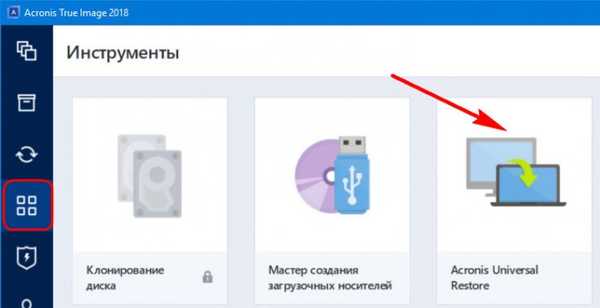
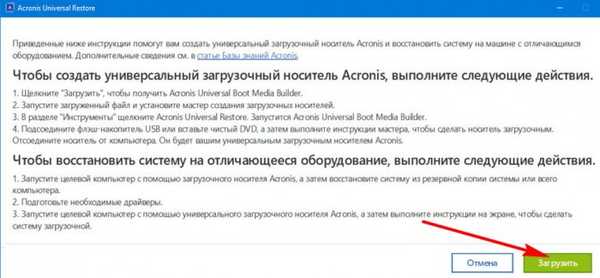
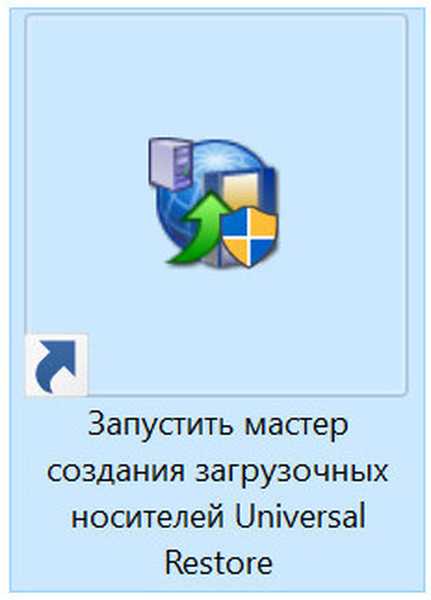
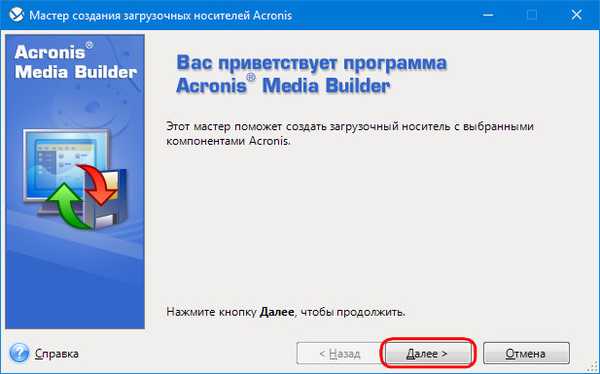
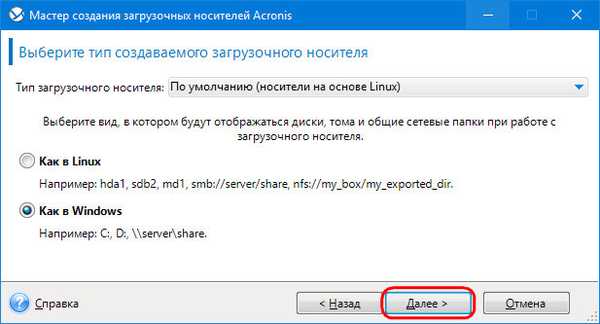
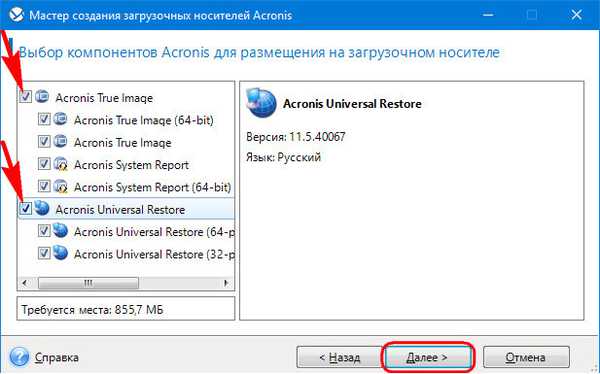
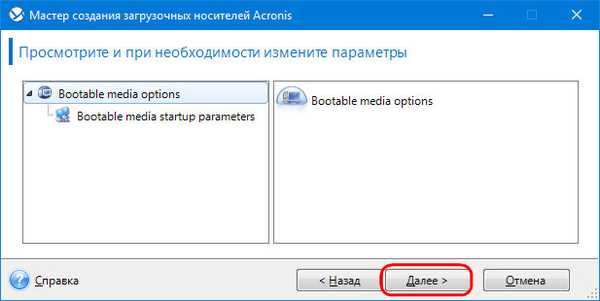

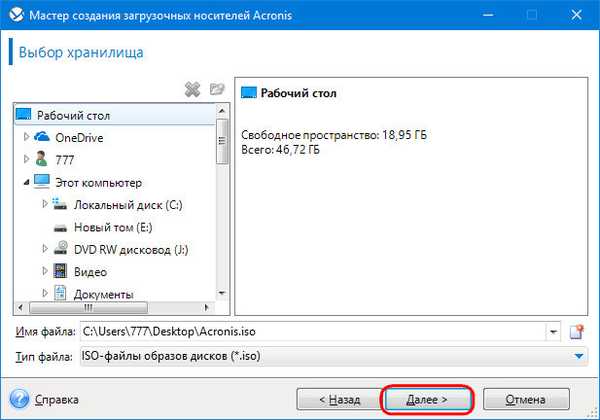
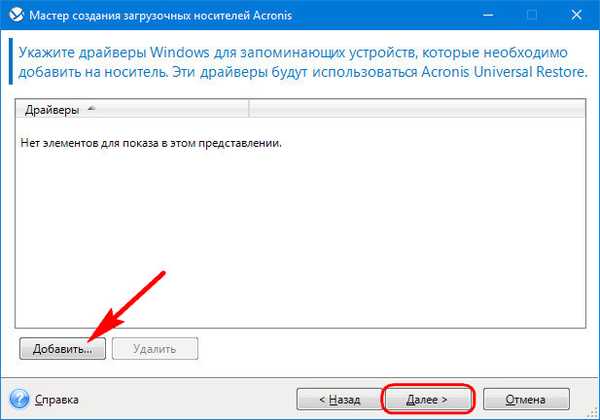
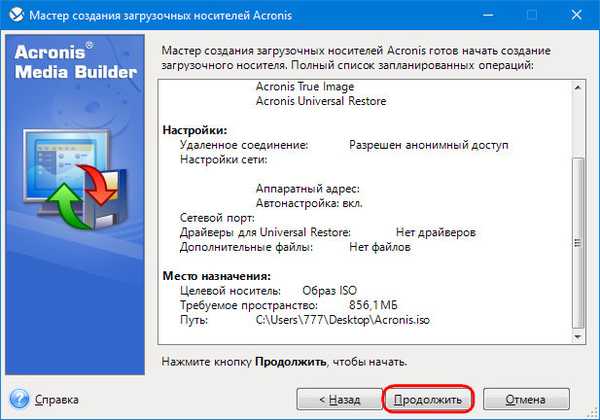

Varnostno kopiranje sistema Windows v izvorni računalnik
Varnostno kopijo sistema Windows lahko naredite z Acronisom znotraj sistema, z uporabo vmesnika, ki ga je namestil True Image (podrobno opisan v tem članku) in z uporabo funkcionalnosti na zagonskih nosilcih na krovu. Jaz, prijatelji, bom izbral zadnjo metodo.
Računalnik zaženemo z zagonskega medija. V sistemih z aktivnim vmesnikom UEFI v takem asketskem meniju zaženemo True Image z vnosom številke 2.
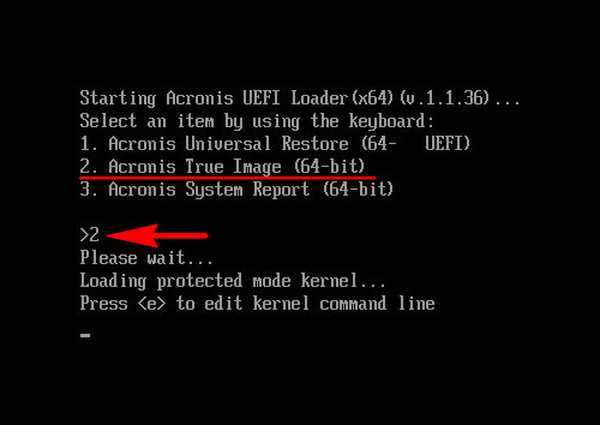
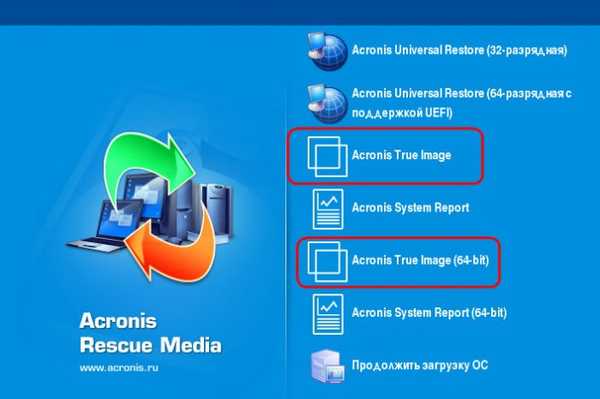
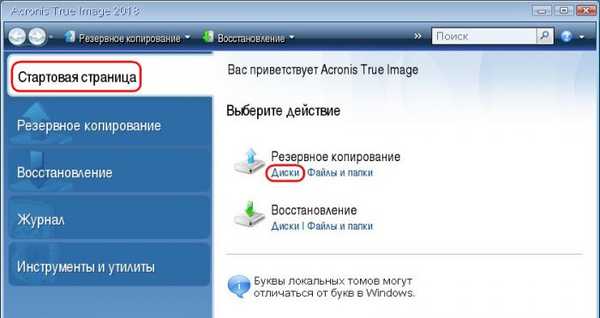
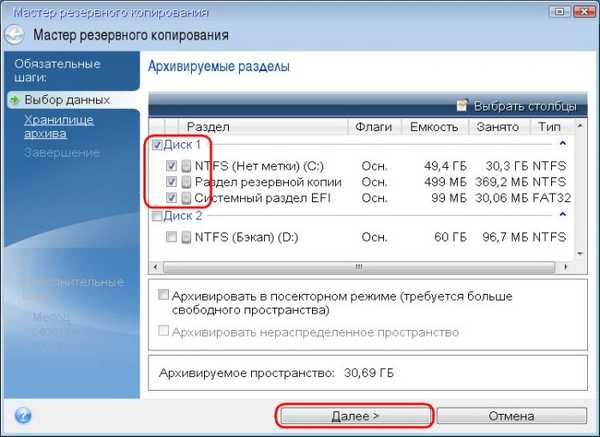
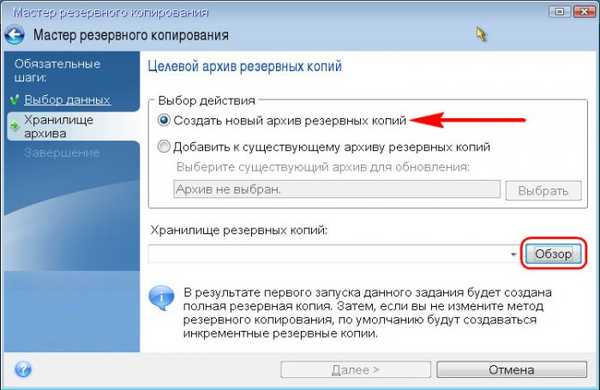
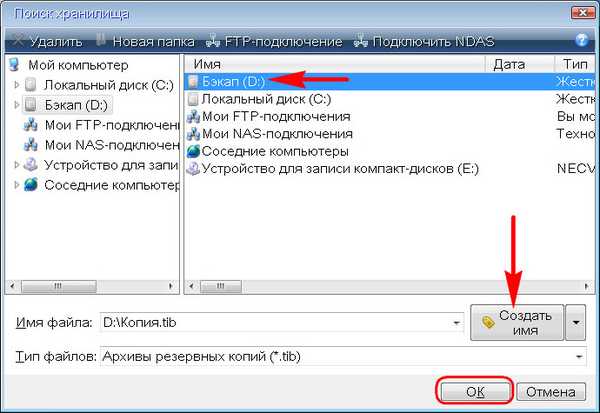
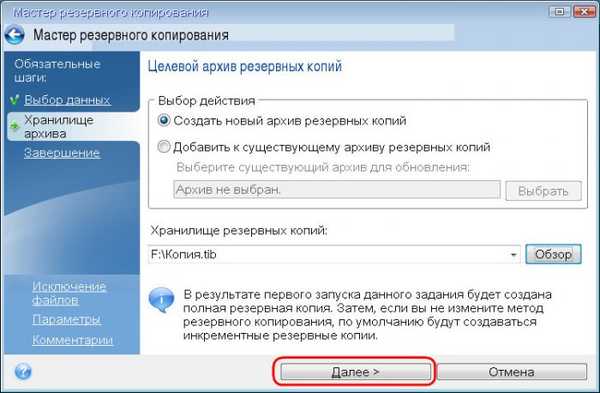
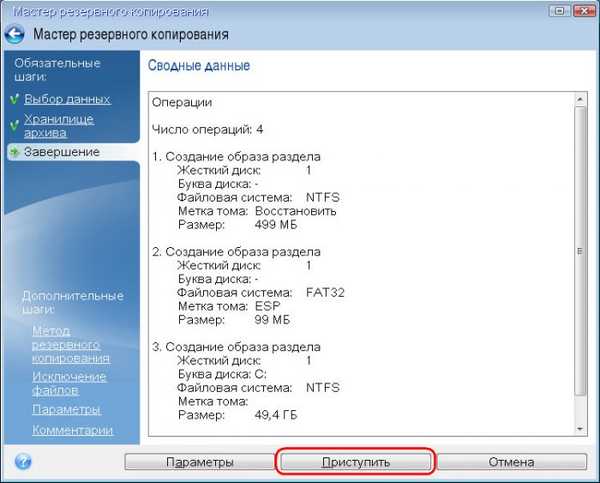
Obnovite Windows iz varnostne kopije na ciljnem računalniku
Zaženite ciljni računalnik z zagonskih medijev Acronis. In tako kot v prejšnjem primeru izberemo okolje True Image. Zdaj gremo v razdelek »Obnovitev« in iščemo varnostno kopijo.
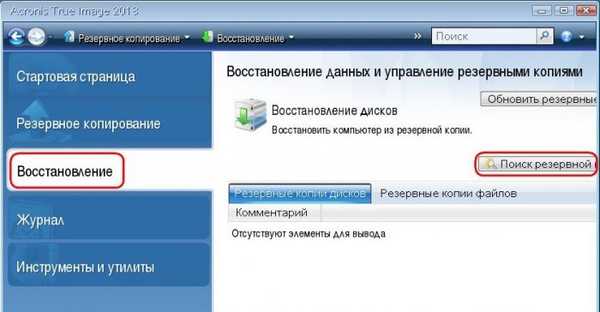
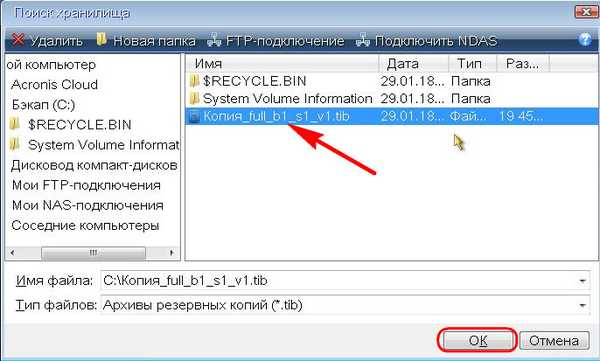

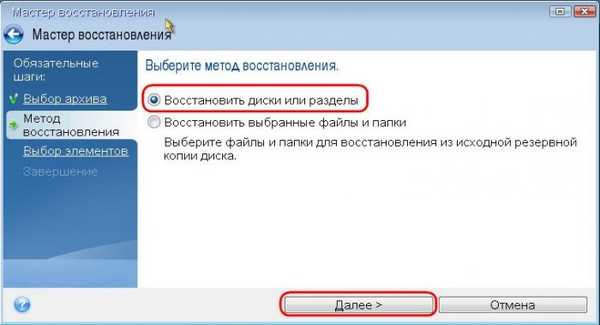


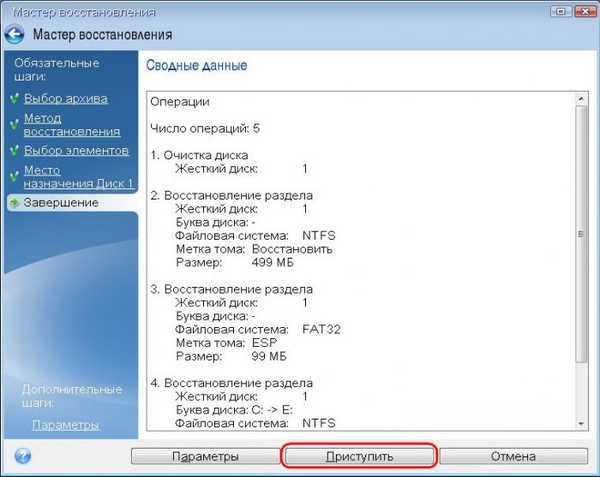
Sodelujte z Acronis Universal Restore
V sistemih UEFI za zagon okolja UEF Universal Restore pritisnite številko 1.
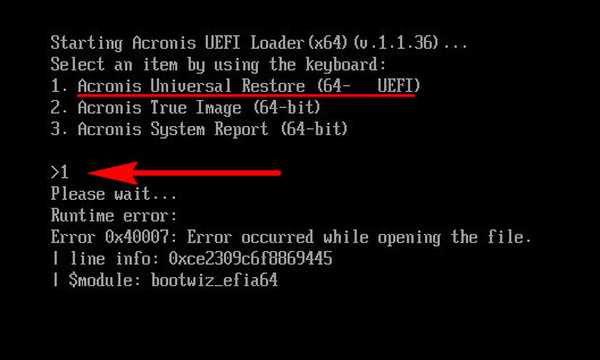

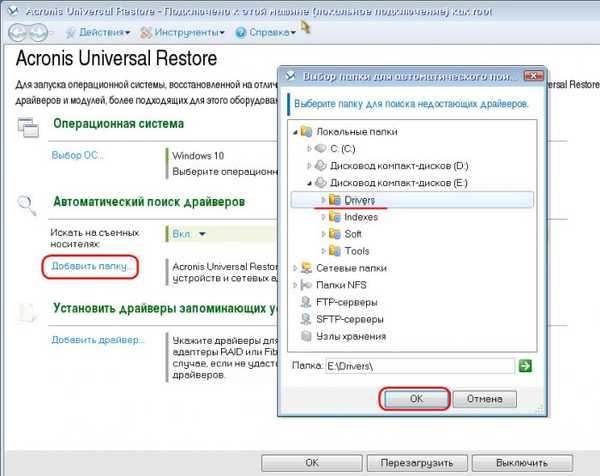
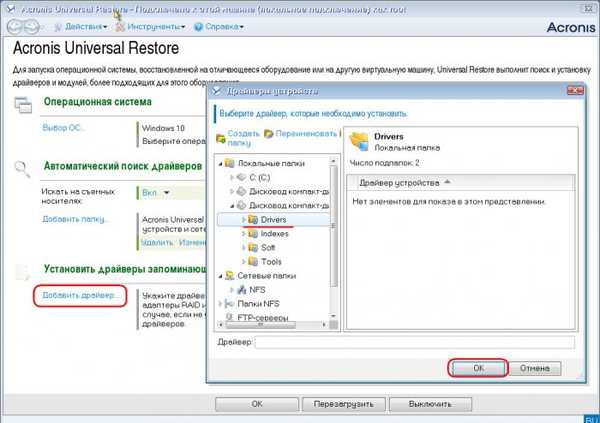
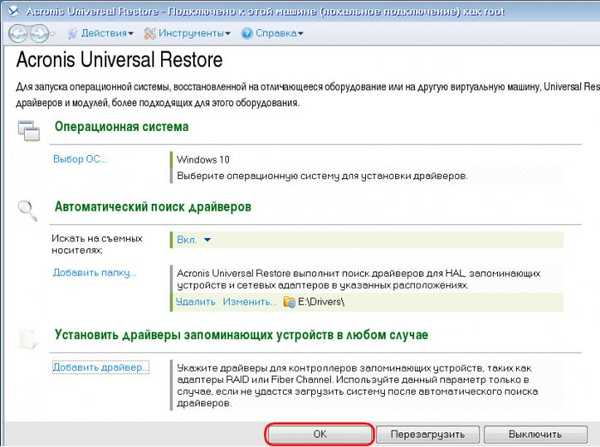
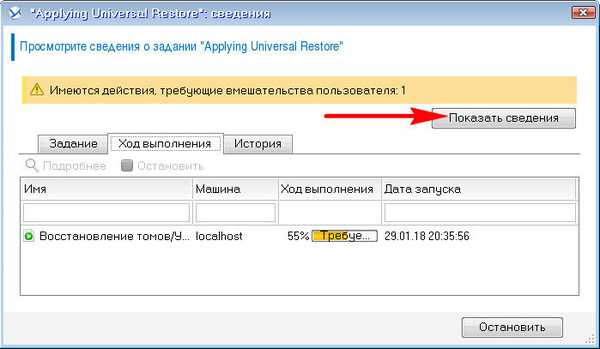
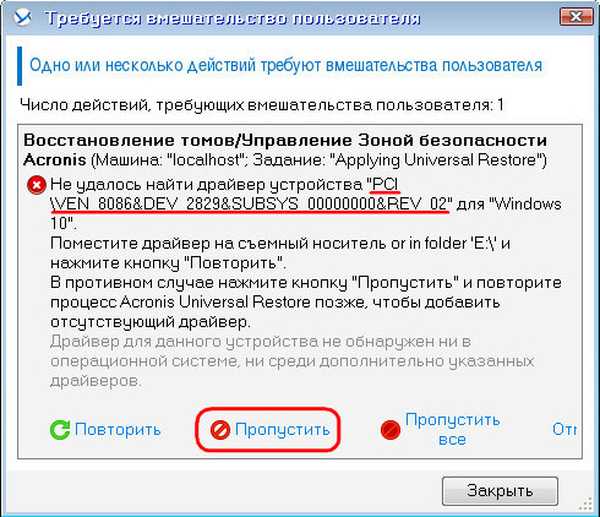
Oznake za članek: Acronis True Image Backup











